Google Cloud PlatformでGPUを使うために必要な手順
Google Cloud Platform(以下、GCP)でGPUを使うには申請が必要なのでその方法について書いていきます。
最初からGPUを使えない理由はGoogleがアカウント毎に使えるリソースを制限しているからです。
なのでGoogleにお願いしてGPUの利用権を申請する手続きが必要になります。
リソース制限の詳細については以下の「サービスクォータについて」をお読みください。
GCPでプロジェクトを作成する
GCPにアクセスして新規でプロジェクトを作成してください。
既存のプロジェクトを使う方は何もしなくて大丈夫です。
GPUの割り当てをしてもらう
サイドバーの「IAMと管理」から「割り当て」を選択してください。

フィルタの箇所にGPUs (all regions)と入力します。
サジェストされたGPUs (all regions)をクリックしてください。
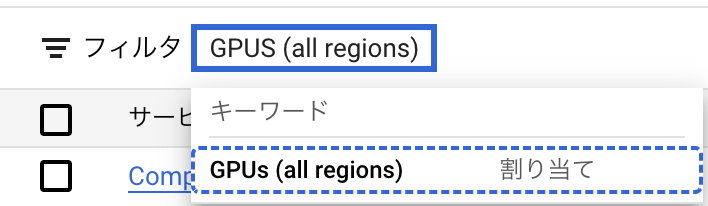
上限が0になっている場合は割り当てのリクエストが必要です。

チェックボックスにチェックを入れて「割り当てを編集」をクリックしてください。


するとこのようなフォームが開くので以下のように入力して「次へ」をクリック。
新しい上限:1
リクエストの説明:GPUが必要な理由を書いてください

名前とメールアドレスは入力されていると思うので「リクエストを送信」をクリックして送信します。
電話番号は空欄でも問題ありません。

続いて使いたいGPUタイプを選んで申請します。
GCPで使えるGPUの種類は以下の通り。

T4は比較的安価でA100はかなり高額です。
利用したいGPUが決まったらフィルタにそのGPUの名称を入力して出てきたサジェストのdefaultとついていない項目を選択します。
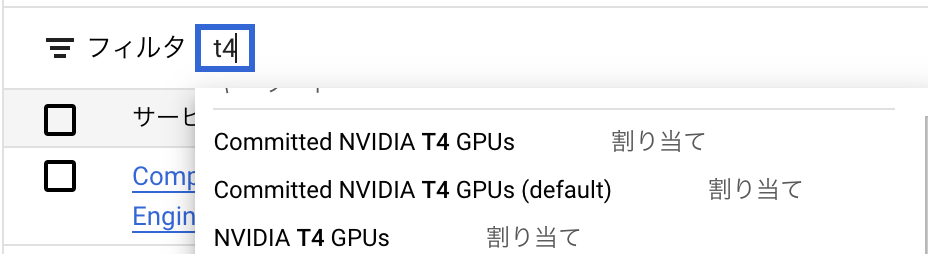
あとは先ほどと同様にチェックを入れて「割り当てを編集」をクリックし、フォームに必要事項を入力して送信すれば問題ありません。

早ければ数分で割り当てが完了した旨のメールが届くので、その後すぐにGPUを使うことができます。
GPUの料金について
GPUは高価なので利用用途に合ったGPUタイプを選択しないと高額な請求が届いてしまいます。
多くのクラウドサービスでは同じGPUでも2種類の利用方法がありそれぞれ以下のような特徴があります。
・通常のインスタンス(オンデマンド)
通常の方法でインスタンスを立ち上げるとこれに該当します。
料金は定価なので種類によっては非常に高額になります。
・スポットインスタンス
余っているマシンリソースを使うことで安価に利用できるのがスポットインスタンスです。
リソースがなくなれば勝手に停止される可能性があります(停止前に通知は来る)
それぞれこのような価格差があります。
実験目的で使う場合はとりあえずスポットインスタンスを選択すると良いでしょう。

詳細は以下をご確認ください。
Discussion